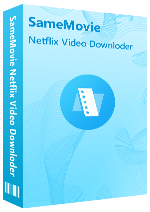Sidebar
FAQ
- 購入しましたが、製品登録の仕方を教えてください。
- ダウンロードできる動画ファイルは何ですか?
- ダウンロードしたビデオのフォーマットは何ですか?
- 更新後も登録ライセンスが無効または期限切れになるのはなぜですか?
- 自動更新の解除方法を教えてください。
- 製品を2回注文した場合はどうすればよいですか?
- 失敗6301 が発生しました。どうしますか?
- 失敗6122 が発生しました。どうしますか?
- 失敗6123 が発生しました。どうしますか?
- 失敗6103 が発生しました。どうしますか?
- 失敗6100が発生しました。どうしますか?
- 失敗1608 が発生しました。どうしますか?
- 失敗-4001、4002、4003、4100、4101、4103、4106 が発生しました。どうしますか?
- HD 画質を保存するには、どうしますか?
- ダウンロードプロセスをスピードアップするには?
- 外部、内部、またはハードサブ字幕の違いは何ですか?
- 失敗6300が発生しました。どうしますか?
Netflix Video Downloader についてのよくある質問を解説
購入しましたが、製品登録の仕方を教えてください。
購入後、サブスクリプションキーはご記入いただいたメールアドレス宛に自動発行されます。何時間も経ったが、サブスクリプション情報が届いていない場合、メールが迷惑メール扱いされた可能性もあるため、ゴミ箱や迷惑メールをチェックしてください。
購入メールアドレスの不正入力により、ライセンスキーが正しく受信できない場合があります。こういう場合、間違った入力されたメールアドレスを提供して弊社のサポートチームに送信してください。
キャリアメール(@docomo.ne.jp、@ezweb.ne.jp、@i.softbank.jp など)をご利用の場合は送受信不可になる可能性もありますので、お手数ですがパソコンのメールアドレスを使い、ご注文番号と購入メールアドレスを添付して弊社のサポートチームに送信してください。
ダウンロードできる動画ファイルは何ですか?
SameMovie Netflix Video Downloader は Netflix で再生できる映画やドラマをすべてダウンロードしてローカルで視聴することができます。Netflix アカウントさえあれば、好きな映画とドラマを簡単に MP4 か MKV にダウンロード保存できます。
ダウンロードしたビデオのフォーマットは何ですか?
MP4 または MKVです。 SameMovie Netflix Video Downloaderは、Netflix の動画を MP4 または MKV 形式でダウンロードできるため、ほとんどのデバイスで自由に楽しむことができます。設定ウィンドウで出力形式を変更できます。
更新後も登録ライセンスが無効または期限切れになるのはなぜですか?
サブスクリプションであるため、ライセンスの有効期限が切れると自動的に更新されます。その際、新しいライセンスキーが発行されます。登録画面を開いて、「ID 変更」 を選択してください。ポップアップ画面に新しいライセンスキーを貼り付けて登録すれば完了です。
自動更新の解除方法を教えてください。
弊社の製品は、デフォルトとして自動的に更新されます。自動更新を希望されない場合は、更新日の24時間以上前に自動更新を解除しておく必要があります。操作方法は以下のとおりです。
自動更新を解除する方法その1:
「SameMovie Order Server」から受信したご注文確認メール(件名:「'○○○'をご購読いただき、ありがとうございました。」)にも、解約手続きを行うためのリンクが含まれています。このメールに記載されたライセンスコードの下には、「詳細および購読の管理は、定期購読のプランをチェックしてください」というリンクがありますので、そのリンクをクリックすると、ご購読の内容を管理したり、解約したりすることができます。
自動更新を解除する方法その2:
もし、ライセンスコードの記載されたメールに解約手続きを行うためのリンクが見つからない場合は、サポートチームに連絡して解約手続きを依頼してください。(※ 購入される変換ソフトの名称、料金プラン、および登録されたメールアドレスなどの詳細情報を提供していただく必要があります。)
※ 更新日の24時間以上前に解約しなかった場合、自動的に更新されることがあるので注意が必要です。
製品を2回注文した場合はどうすればよいですか?
二通ご注文番号と購入メールアドレスを添付して弊社のサポートチームに送信してください。重複購入された分の返金手続きを対応できます
失敗6301 が発生しました。どうしますか?
「このビデオは現在、この国または地域では再生できません」のせいで、変換する際に失敗105 を発生した場合があります。この問題については、まず Netflix Web プレーヤーでビデオが正常に再生できることを確認してください。
失敗6122 が発生しました。どうしますか?
失敗6122 は、間違った PIN コード(暗証番号)を入力したか、ダウンロードを許可するためのコードを入力しなかったことを意味します。Netflix の客様が、ペアレンタルコントロールと呼ばれる PINを使用して視聴を制御できます。うまくダウンロードするには、正しい PIN コードを入力してダウンロードを許可してください。
失敗6123 が発生しました。どうしますか?
エラーコード-6123 は、現在アカウントを使用しているユーザーが多すぎることを意味します。 Netflix アカウントは、Netflix プランによって同時にストリーミングできるデバイス数が異なります。うまくダウンロードするには、事前にお使いの Netflix アカウントの制限を確認しておいてください。
失敗6130 が発生しました。どうしますか?
不安定なネットワークまたはダウンロードのタイムアウトが原因である可能性があります。ネットワークが安定したら、もう一度ビデオをダウンロードしてみてください。
失敗6100が発生しました。どうしますか?
こういう場合は、まずプログラムの設定ウィンドで Netflix アカウントをログアウトして、再度ログインしてください。ダウンロードキューからビデオを削除し、もう一度追加してダウンロードしてください。
失敗1608 が発生しました。どうしますか?
選択した字幕またはオーディオトラックをダウンロードできなかった理由で、変換する際に失敗24 を発生した場合があります。この問題については、まず動画を削除してから、もう一度追加してダウンロードしてみてください。
問題が改善されない場合、その動画の URL および、字幕とオーディオトラックを選択した画面のスクリーンショットと、SameMovie のログファイルをお送りください。
ログファイルの取得手順: メニューボタンをクリック して、ログファイルを開くをクリックします。 開かれる「logs」というフォルダにあるすべてのファイルをメール添付してください。
失敗-4001、4002、4003、4100、4101、4103、4106 が発生しました。どうしますか?
設定で、保存先を変えて、ダウンロードを再試行してください。
HD 画質を保存するには、どうしますか?
1. Netflix 視聴プランを確認してください。ベーシックプランでは、Netflix のドラマや映画を標準画質 (SD) でストリーミング再生することができます。スタンダードプランでは、高画質 (HD) (利用可能な場合)で Netflix のドラマや映画を再生することができます。解像度(HD)でストリーミングできます。プレミアムプランでは、高画質(HD)および超高画質(UHD 4K)(利用可能な場合)で Netflix のドラマや映画を再生することができます。べーシックプランをお持ちの場合は、アカウントをアップしてください。
ヒント、Netflix は Marvel と Disney シリーズのムービーを480p画質のみ提供します。SameMovie で 出力設定を 1080p にしても 480p しかダウンロードできません。
2. Netflix の再生設定を調整してください。ウェブブラウザから[アカウント]ページにアクセスします。[プロフィールとペアレンタルコントロール]からプロフィール名を選択して、[再生設定]の[変更]をクリックします。[高]を設定してから、[保存]を選択して変更を保存します。 変更は8時間以内に有効となります。
上記の設定を行ってもダウンロードした動画の品質がまだ低い(約480P)場合は、次の手順に従って元の動画の品質を確認してください。Chrome ブラウザーで Netflix Web プレーヤーを開き、動画を再生します。「Ctrl+Alt+Shift+D」というキーの組み合わせを押すと、ビデオの詳細がポップアップ表示され、ビデオの解像度を確認できます。
ダウンロードプロセスをスピードアップするには?
SameMovie はハードウェアアクセラレーションをサポートしています。例えば、Intel / NVIDIA / AMD グラフィックスカードなど。これにより、プログラムをよりスムーズに実行し、ダウンロードプロセスを高速化できます。ただし、ハードウェアアクセラレーションを実現または完全に利用するには、最新バージョンのグラフィックカードをコンピューターにインストールする必要があります。そうしないと、高速ダウンロードを実現できません。グラフィックカードを確認してアップグレードする方法は次のとおりです。
Windows のスタートメニューを右クリックして、[デバイスマネージャー]を選択します。そして、[ディスプレイアダプタ]を見つけてグラフィックカードを右クリックし、[ドライバーの更新]を選択すれば完了です。
時には、ドライバのアップグレードが失敗することがあります。こういう場合、グラフィックカードメーカーの公式サイトから最新のグラフィックスドライバをインストールすることができます。グラフィックドライバをアップグレードした後、コンピュータを再起動してアクティブ化してください。
外部、内部、またはハードサブ字幕の違いは何ですか?
SameMovie は、さまざまなメディアプレーヤーまたはデバイスでビデオを再生するユーザーのニーズを満たす方法をエンコードする3種類の字幕を提供します。「外部字幕」は、字幕を個別のファイルとして保存できます。
「内部字幕」を使用すると、字幕が出力ビデオに組み込まれます。これにより、VLC Mediaプレーヤーなどの一部のプレーヤーでビデオを再生しながら、複数の言語の字幕を保存し、必要に応じて切り替えることができます。
メディアプレーヤーまたはデバイスに字幕を切り替えたり追加したりする機能がない場合、「ハードサブ」は字幕をビデオに焼き付けることができます。ただし、このモードでは、一度に1つの言語の字幕しかビデオに保存できないことに注意してください。
失敗6300、失敗1500 が発生しました。どうしますか?
失敗6300、失敗1500 が発生しました場合は、以下の詳しい情報を提供してメールでサポートチームに連絡してください。
- 1. 利用環境。例えば、macOS 11.4.1。
- 2. 出力設定の詳細。
- 3. 問題が発生した動画の URL。
- 4. SameMovie Netflix Video Downloader のログファイル。
ログファイルの取得手順:メニューボタンをクリック > 「ログファイルを開く」をクリックして、開かれる「logs」というフォルダにある全てのファイルをメールに添付する。